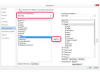FLAC-filer är förlustfria digitala ljudfiler, vilket innebär att de behåller all kvalitet från original-CD: n eller annan källa. Med spridningen av höghastighetsinternet och hårddiskar med hög kapacitet, håller FLAC på att bli ett av de mer populära ljudformaten. Men om du vill bränna FLAC-filer till en CD för att lyssna i din bil eller CD-spelare måste du först omvandla dem till WAV-filer.
Konvertera FLAC-filer till WAV-filer, Windows- och Mac OS X-användare
Steg 1
Besök webbplatsen Switch Sound File Converter (se Resurser).
Dagens video
Webbplatsen bör bestämma din lämpliga version. Om det inte gör det, scrolla ned för länkar till både Windows- och Mac OS X-versioner.
Ladda ner och installera programmet, följ anvisningarna.
Steg 2
Öppna Switch Sound File Converter.
Du kommer att konvertera dina FLAC-filer till WAV-format för bränning på en ljud-CD.
Om du har en hel mapp full av FLACs som du vill konvertera, klicka på ikonen "Lägg till mapp" i menyraden. Om du hellre vill välja och vraka en eller flera filer, klicka på ikonen "Lägg till fil(er)".
Välj mappen eller filen/filerna och klicka på "Öppna" (eller motsvarande) för att lägga till FLAC: erna i konverteringskön.
Steg 3
Längst ner i fönstret väljer du utdatamappen där du vill att programmet ska placera dina konverterade filer.
Under det, för Output Format, välj WAV (detta är mycket viktigt).
Steg 4
Klicka på ikonen "Konvertera" i det nedre högra hörnet.
Steg 5
Programmet kommer att konvertera dina FLAC-filer till WAV-filer i den mapp du valde.
Konvertera FLAC-filer till WAV-filer, Linux-användare
Steg 1
För Ubuntu eller andra Debiananvändare, kör Synaptic Package Manager (System > Administration > Synaptic Package Manager).
Om du inte använder Ubuntu eller någon annan Debian-baserad Linux-distribution, måste du besöka webbplatsen Sound Converter (se Resurser) och ladda ner och installera Sound Converter; hoppa till steg 5.
Steg 2
Skriv "Sound Converter" i snabbsökningsrutan så visas en lista med sökresultat. Sortera listan genom att klicka på "Package"-rubriken och hitta "soundconverter".
Klicka på den tomma kryssrutan bredvid "soundconverter" så kommer en dialogruta att visas. Klicka på "Markera för installation". Om du uppmanas att markera ytterligare paket för installation, klicka på "Markera".
Steg 3
Klicka på "Apply"-ikonen så installerar Synaptic Package Manager Sound Converter.
Stäng programmet.
Steg 4
Öppna Sound Converter.
Du kommer att konvertera dina FLAC-filer till WAV-format för bränning på en ljud-CD.
Om du har en hel mapp full av FLACs som du vill konvertera, klicka på ikonen "Lägg till mapp" i menyraden. Om du hellre vill välja och vraka en eller flera filer, klicka på ikonen "Lägg till fil(er)".
Välj mappen eller filen/filerna och klicka på "Öppna" (eller motsvarande) för att lägga till FLAC: erna i konverteringskön.
Steg 5
Klicka på "Redigera" och sedan på "Inställningar".
Välj WAV-filformatet under "Typ av resultat?" (detta är mycket viktigt).
Klicka på "Stäng".
Steg 6
Klicka på ikonen "Konvertera" nära toppen.
Steg 7
Programmet kommer att konvertera dina FLAC-filer till WAV-filer i den mapp du valde.
Skapa dina CD-, Windows-, Mac- och Linux-användare
Steg 1
Kör ditt val av CD-bränningsprogram, som Nero eller Roxio. För Linux-användare är Brasero Disc Burner ett bra alternativ.
Steg 2
All programvara är olika, men generellt sett rakt fram. Du kommer att få välja mellan att skapa en "ljud-cd" eller en "data-cd". Se till att du väljer "Ljud-CD".
Steg 3
Du kommer att ges möjlighet att lägga till dina musikfiler. Bläddra till mappen du matade ut dina konverterade FLAC-filer (nu WAV) till.
Välj dina WAV-filer och klicka sedan på "Lägg till", "Öppna" eller motsvarande.
Steg 4
Du bör kunna ordna dina filer i den ordning som du vill att de ska spelas upp. Justera eventuella andra valfria inställningar som du vill ändra, som att stänga skivan eller skivans skrivhastighet, och klicka sedan på "BRÄN" eller motsvarande.
Din CD med konverterade FLAC-filer kommer att skapas.